Una de las novedades de la última versión de iOS es el llamado Family Sharing (en español, En Familia), un servicio que permite a una sola persona gestionar las compras a través de iTunes de toda la familia y compartir fácilmente otros elementos como calendario, fotos o incluso la ubicación de los dispositivos.
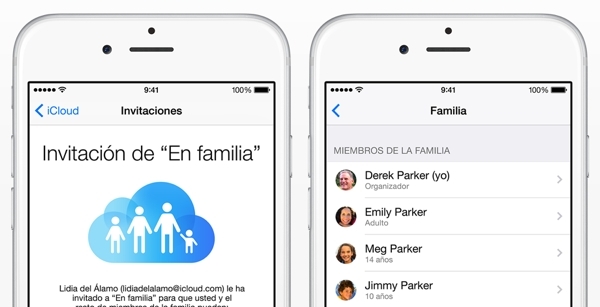
Es una forma rápida y cómoda de gestionar las compas que hacen tus hijos en la App Store, tener cierto control sobre el contenido que tienen en sus dispositivos y darles acceso a la mejores apps para ellos – sin tener que facilitarles la contraseña de tu cuenta cada vez. Veamos paso a paso cómo se configura el servicio Family Sharing o En Familia en tus dispositivos Apple.
Cómo configurar En Familia en tu Mac
1. Ve a Preferencias del sistema y haz clic en el icono de iCloud.
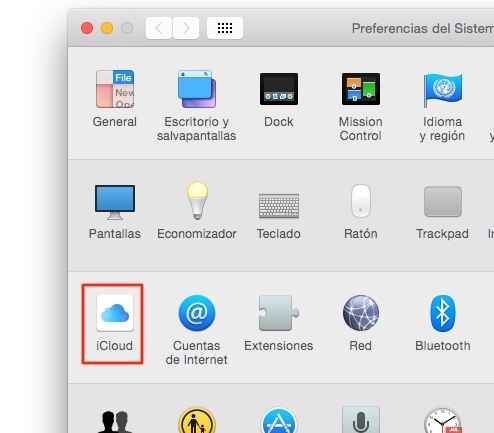
2. Dentro de la ventana de iCloud, haz clic en el botón Configurar familia que aparece en la barra lateral.
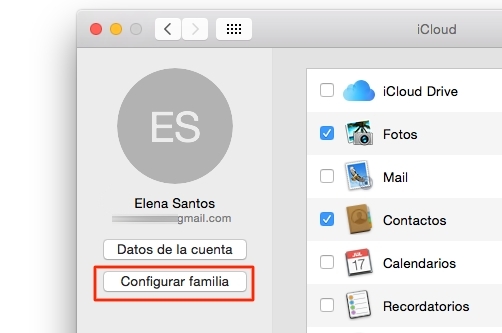
3. Se iniciará un asistente que te guiará paso a paso por el proceso de configuración. El primero de ellos, lógicamente, será el de establecer quién será el organizador de la familia – es decir, quién será el encargado de invitar a nuevos miembros y asumirá el pago de las compras que la familia haga en iTunes.
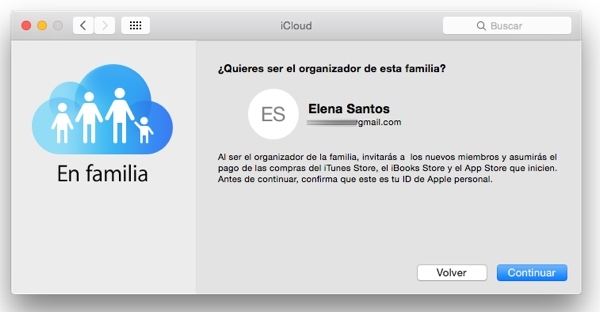
4. Después de confirmar tu cuenta de iTunes y tu método de pago, el paso siguiente es empezar a añadir miembros de tu familia. Puedes añadir hasta cinco personas más, para lo cual necesitas saber la dirección de email que cada uno de ellos tiene asociado con su cuenta iTunes.

Si alguno de tus hijos aún no tiene su propia cuenta de iTiunes, puedes crearla al momento desde el propio asistente.
Luego podás activar para cada miembro de la familia por separado la petición de permiso para comprar en iTunes, y para compartir la ubicación. Con el primero, las compras que realicen los miembros de la familia permanecerán en pausa hasta que tú des tu visto bueno; y con el segundo, podrás localizar en unos pocos minutos a todos los miembros de tu familia.

Cada persona que incluyas como miembro de tu familia recibirá una invitación vía email para unirse al grupo.
Cómo configurar En Familia en el iPhone
1. Ve al menú Ajustes > iCloud, y toca la opción Configurar «En Familia»…
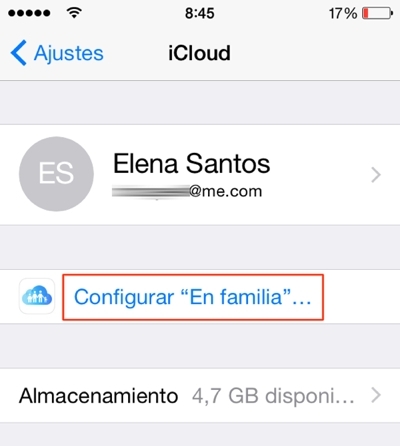
2. Se iniciará un asistente de configuración donde el primer paso será confirmar tu papel como organizador de la familia, y el método de pago al que se cargarán las compras de todos sus miembros.

3. Una vez creada la familia a tu nombre y confirmado el método de pago, sólo queda añadir a los miembros de la familia, cosa que puedes hacer simplemente tocando la opción Añadir miembro de la familia… e introduciendo su nombre o su dirección de correo.

Al igual que desde un Mac, si quieres incluir en la familia a un menor que no tiene cuenta de iTunes, puedes hacerlo creándole una cuenta nueva al momento desde tu propio iPhone.
En resumen, el nuevo servicio En Familia es una herramienta muy práctica de tener controlados los gastos familiares en iTunes, sin tener que ir poniendo tu contraseña en el móvil de tus hijos cada dos por tres. Si a esto le sumamos también un álbum de fotos y un calendario compartidos por toda la familia, tenemos una nueva forma de estar más unidos, más comunicados y mejor organizados.

¿Servirá para miembros de la familia en diferentes tiendas? Por ejemplo: appstore italiana el principal y appstore española uno de los miembros
Pues no lo sé, pero diría que no. Todo se basa en la cuenta y el método de pago del principal, y supongo que deben estar todos en la misma tienda. Aunque todo es cuestión de probarlo… 😉
Seguramente sólo para familias unidas ????